条码打印软件如何使用斑马条码打印机打印标签
斑马条码打印机的功能和使用方法
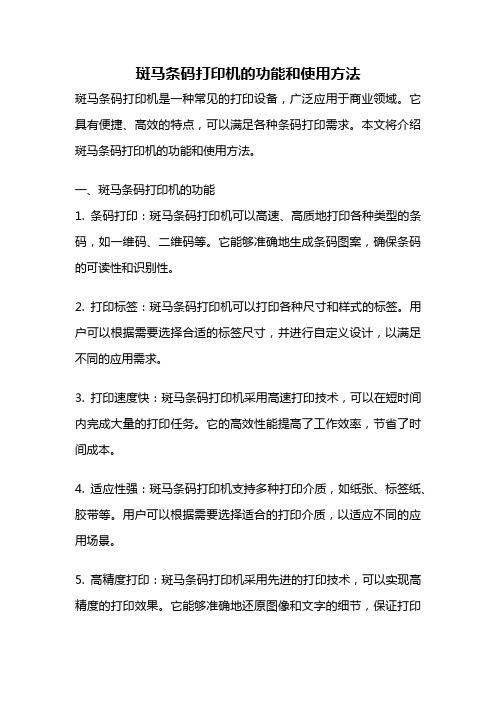
斑马条码打印机的功能和使用方法斑马条码打印机是一种常见的打印设备,广泛应用于商业领域。
它具有便捷、高效的特点,可以满足各种条码打印需求。
本文将介绍斑马条码打印机的功能和使用方法。
一、斑马条码打印机的功能1. 条码打印:斑马条码打印机可以高速、高质地打印各种类型的条码,如一维码、二维码等。
它能够准确地生成条码图案,确保条码的可读性和识别性。
2. 打印标签:斑马条码打印机可以打印各种尺寸和样式的标签。
用户可以根据需要选择合适的标签尺寸,并进行自定义设计,以满足不同的应用需求。
3. 打印速度快:斑马条码打印机采用高速打印技术,可以在短时间内完成大量的打印任务。
它的高效性能提高了工作效率,节省了时间成本。
4. 适应性强:斑马条码打印机支持多种打印介质,如纸张、标签纸、胶带等。
用户可以根据需要选择适合的打印介质,以适应不同的应用场景。
5. 高精度打印:斑马条码打印机采用先进的打印技术,可以实现高精度的打印效果。
它能够准确地还原图像和文字的细节,保证打印品质的高度。
二、斑马条码打印机的使用方法1. 安装驱动程序:在使用斑马条码打印机之前,需要先安装相应的驱动程序。
可以从斑马官方网站上下载最新的驱动程序,并按照提示进行安装。
2. 连接打印机:将斑马条码打印机与电脑通过USB线连接起来。
确保连接稳定可靠。
3. 设置打印参数:在打印之前,需要根据实际需求设置打印参数。
可以通过打印机驱动程序的设置界面进行相关配置,如打印介质类型、打印分辨率、打印速度等。
4. 设计打印模板:使用专业的标签设计软件,如斑马Designer Pro,设计打印模板。
可以根据需要添加条码、文字、图像等元素,并进行布局调整。
5. 导入数据:将需要打印的数据导入到打印模板中。
可以通过导入Excel表格、数据库等方式,将数据与模板进行关联。
6. 打印预览:在实际打印之前,可以进行打印预览,检查打印效果是否符合要求。
如有需要,可以进行调整和修改。
7. 打印标签:确认打印参数和打印模板设置无误后,即可开始打印。
Zebra斑马条码打印机驱动安装及ZebraDesigner操作指导
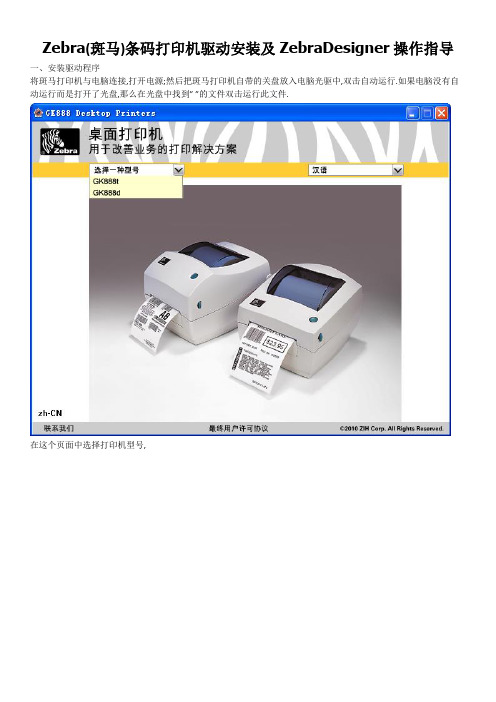
Zebra(斑马)条码打印机驱动安装及ZebraDesigner操作指导一、安装驱动程序将斑马打印机与电脑连接,打开电源;然后把斑马打印机自带的关盘放入电脑光驱中,双击自动运行.如果电脑没有自动运行而是打开了光盘,那么在光盘中找到””的文件双击运行此文件.在这个页面中选择打印机型号,点击”运行Zerbra Setup Utilities”前面的黄色剪头,弹出窗口点击按钮”Install New Printer”,弹出安装打印机驱动窗口,点击”下一步”,弹出窗口点击”安装打印机”按钮,弹出窗口选择所购买的打印机型号,点击”下一步”按钮,弹出窗口选择打印机可用端口,一般情况下,建议使用USB数据方式连接打印机和电脑,端口选择完成后点击”下一步”按钮,将”开始安装Zebra Font Downloader Setup Wizard(L)”前的勾选去掉,点击”完成”按钮;二、安装ZebraDesigner软件回到如下页面按照图片所示点击红圈位置选择”简体中文”点击”确定”按钮按照图片所示点击操作点击下一步如有需要,在红圈处更改软件安装路径,一直点击下一步,直至安装完成;三、使用ZebraDesigner软件进行标签模板的编辑选择创建新标签,点击完成按钮选择打印机驱动,点击下一步按钮将自动调整大小前面勾选去掉,填写正确的纸张大小,注意单位是毫米,填写完成后,点击下一步注意下一步到此页面,标签宽度和标签高度是不是和实际纸张大小一致,如果不一致修改,最后点击完成按钮四、添加/编辑条码:点击主界面左侧条码按钮,再在标签模板空白处左键单击,弹出页面之后,在固定条码数据中填入需要的数据内容,在条码类型中选择需要的条码类型,默认条码类型为CODE128,点击完成按钮如果需要对已经产生的条码进行更改,双击条码即可弹出条码向导页面五、添加/编辑文本:点击主界面左侧文本按钮, 再在标签模板空白处左键单击,弹出页面后,在固定文本中填入需要输入的文本内容,点击选择按钮选择需要的文本字体,建议使用黑体作为打印字体,更加清晰容易识别,点击完成按钮六、打印点击主界面上方的打印按钮,弹出窗口在数量中更改需要打印的数量,单击打印完成打印操作。
斑马条码打印机使用手册

Zebra 105SE/SL中文使用手册1、打印机的参数斑马公司推出的105SE/SL打印机是一款经济实用的条码条印机,它具有较多的打分辨率选择,除了应用最广的203dpi标准配置外,还有152dpi打印头,特别适用于打印UPC码和EAU码,它可以达到令人满意的100%放大率,当需要在一张标签上打印很多信息时,可以选择300dpi的打印头,特别适用于打印高密度条码和明快的图像以及小字号的文字。
Zebra 105SL热传感打印机为一种工业级,金属壳条形码打印机,它是斑马公司经典机型105SE的换代机型.在105SE 基础上增加了液晶面板控制,ZebraLink网络连接以及更大的内容空间等多项功能。
105SL适用于任何场合的标签打印,如:钢厂的金属卷、码头上的货盘、锯木场中的木材/工厂的零件以及仓贮打印标签。
.全金属外壳,可长时间工作。
.特有的后备电池(选件)可以使打印机关机后仍能将图文长时间保存下来。
.内置回绕器(选件)可以将直径8英寸的标签回卷,以防沾染灰尘。
.32位RISC微处理器,当需要打印尺寸且有复杂图形的标签时,内存可扩至1MB。
.快速的32位微处理器,配以简单易用的ZPII编程语言,可以做到一边打印一边排版,令您在很短的时间内.打印出更多的标签。
.自动测纸、可升级字体、彩色可操作部件、Zebra的E3打印元件控制技术、反射式传感器。
1.1 Zebra 105SL打印机参数表.打印机规格打印方式:热转/热敏方式(不用碳带)最大打印宽度:104mm最大打印长度:(203dpi)2692mm或(300dpi)165mm(标准内存)分辨率:203dpi(8点/mm);300dpi(12点/mm)打印速度:(203dpi)203mm/秒或(300dpi)203mm/秒.物理特性:长度:495mm 宽度:283mm 高度:394mm结构:全金属结构,大视窗净重:25kg.产品特性:标准内存:3MB DRAM 750K FLASH;扩展内存到8Mb32位RISC微处理器自动测纸可升级字体彩色可操作部件 Zebra 的E3打印元件控制技术穿透式传感器选配:回卷器、切刀、底纸剥离器.软件:ZPL II 编程语言.使用环境:操作温度:5—40度存储温度:-40—60度操作湿度:20%—80% 存储湿度:5%—85%.其它参数:.电气参数:内置自动转换电源90V/265V 48—62Hz 最大电流5A.通迅接口:RS232/422/485 接口及标准并口:IEEE1284双向并口准并口.标签:标签宽度:25.4mm-114mm标签最大直径:外径203mm,内径76mm标签纸类型:连续型、模切型、缺口型、黑标型、穿口型标签间隙:2mm—4mm 标签厚度:0.058-0.25mm最小长度:撕裂方式:16mm;剥离方式:25mm:切刀方式:38mm.碳带:标准长度:300m、450m,提供2:1标签卷宽度:51—4.311mm 卷轴内径:25mm 卷轴最大直径:81mm1.2 打印机支持的条码条码比例:2:1, 7:3, 5:2, 3:1 LSBT-128codebar(支持的条码比例尺2:1,3:1) LOGMARSMaxiCode codeblock code11Micro pdfcode 39(支持的条码比例尺2:1,3:1) MSIcode93 PDF-417(二维码)code128(A,B,C) PlessyDataMatrix PostnetEAN-3,EAN-13,EAN extensions QR-CodeIndustrial2of5 Standard 2 of 5Interleaved 2 of 5(支持的条码比例尺2:1,3:1)UPC-1,UPC-3,UPCv扩展2 打印机的使用2.1 打印机电源电源开关位于打印机后面,而且可以看见有一个230V或110V的拨动开关。
斑马条码打印机使用中文手册
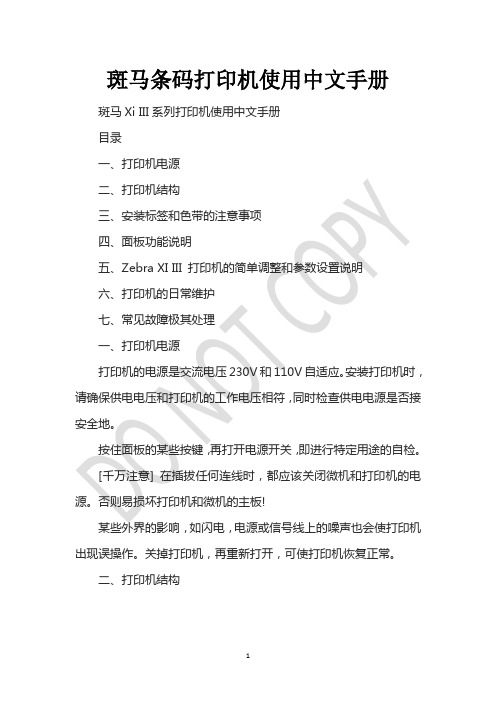
斑马条码打印机使用中文手册斑马Xi III系列打印机使用中文手册目录一、打印机电源二、打印机结构三、安装标签和色带的注意事项四、面板功能说明五、Zebra XI III 打印机的简单调整和参数设置说明六、打印机的日常维护七、常见故障极其处理一、打印机电源打印机的电源是交流电压230V和110V自适应。
安装打印机时,请确保供电电压和打印机的工作电压相符,同时检查供电电源是否接安全地。
按住面板的某些按键,再打开电源开关,即进行特定用途的自检。
[千万注意] 在插拔任何连线时,都应该关闭微机和打印机的电源。
否则易损坏打印机和微机的主板!某些外界的影响,如闪电,电源或信号线上的噪声也会使打印机出现误操作。
关掉打印机,再重新打开,可使打印机恢复正常。
二、打印机结构图1图2三、安装标签和色带的注意事项XIII系列打印机可以打印的最小标签:Z90XIII为20mm(Wide)X6mm(Length)Z140XIII为40mmX6mmZ170XIII为50.8mmX6mmZ220XIII为100.8mmX6mm1?安装标签和色带时,按照打印机内的安装指示图即可。
注意:色带安装时,要分清色带的绕向,千万不能装反,否则会损害打印机的组件,安装时须将色带推到底。
ZEBRA打印机只可用外向色带。
2?安装标签和色带时,注意不要划伤打印头。
比如戒指,工具等物品。
色带及标签勿粘有泥沙,灰尘杂物等。
3?当第一次安装新的标签时,请做测纸(MEDIA CALIBRATION)的工作。
方法如下:装好标签和色带,合上打印头,按“Calibrate”键,此时打印机会慢速走多张标签再快速走几张,自动完成对标签长度的识别和存储(对不连续标签有效)。
注意:若走纸时无快慢现象,则说明未测到标签的长度,请做步骤五(16)。
顺时针转动”转轴”,即可拔出废色带图3 废色带取下图Z170XII和Z220XIII色带安装图图4 色带安装图图5 标签安装图四、面板功能说明正常开机时,一般只有POWER灯亮,其余的灯均不亮POWER(电源指示灯):表明是否通电ERROR(报错指示灯):闪动表明有错,可以从液晶显示上看到错误信息CHECK RIBBON(色带状态灯):亮表明色带状态不对PAPER OUT(标签状态灯):亮表明标签状态不对PAUSE(暂停状态灯):亮表明打印机停止工作,可能状态不对DATA(数据状态灯):亮表明数据正在传递中,而打印机并未接受;闪动表明打印机正在接受数据;闪动变慢表明打印机不可以接受太多的数据了。
斑马GK888T条码打印机设置指南
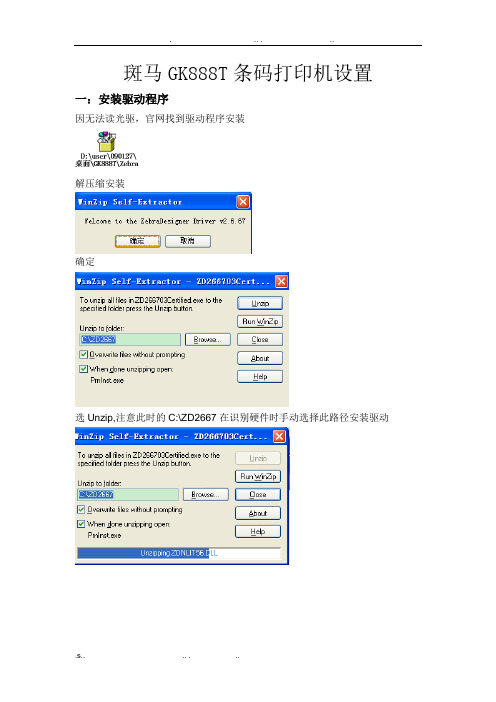
斑马GK888T条码打印机设置一:安装驱动程序
因无法读光驱,官网找到驱动程序安装
解压缩安装
确定
选Unzip,注意此时的C:\ZD2667在识别硬件时手动选择此路径安装驱动
确定后弹出如下界面
点击下一步选安装打印机如下图:
点击安装打印机后如下图:
在右边选择框中选择ZSesigner GK888t 之后点击下一步,因为用户已有关个USB设备,故选了usb0003如下图:
选择语言:简体中文。
下一步,如下图:
点击完成后如下图:
点击确定后如下图:
点击下一步、下一步、下一步、下一步如下图:
驱动安装完成。
二、打印设置
1、点击电脑屏幕左下角的开始---打印机和传真,如图将ZDesigner GK888t设置为默认打印机
2、右键点击选择属性,如下图:
3、点击如下图:
在选项中:标签格式选择---毫米、纵向、旋转180大小:宽度97.5.00高度131.3.00
非打印区域---左 5.00
完成以上设置后点击
4、在高级设置中选择撕纸、热敏、Web检测完成以上设置后点击
5、完成以上设置后点击,此时打印机会自动对打印纸进行校正。
6、关闭打印机电源,开启打印机电源(重启打印机)
7、斑马打印机GK 888t设置完成。
三、大客户发件平台设置
1、从顺丰官网下载顺丰大客户发件管理系统,安装并打开
2.选择“设置打印方式”选择“Zabar专用”
之后可以正常使用。
如果在使用过程中遇到其它问题欢迎与我们联系!
天津区IT服务部
IT服务热线4006633333。
[VIP专享]斑马Zebra 170Xi4全天候工业条码打印机操作手册
![[VIP专享]斑马Zebra 170Xi4全天候工业条码打印机操作手册](https://img.taocdn.com/s3/m/68a4cec784868762cbaed528.png)
斑马Zebra 170Xi4全天候工业条码打印机操作手册Zebra 170Xi41、Zebra 170Xi4条码打印机各部位介绍1.1 打印辊/控制面板/打印头总成/打印头开启杆/色带拾取轴/色带供应轴/介质供应导板/介质供应架1.2 电源指示灯/暂停指示灯/错误指示灯/数据指示灯/液晶显示屏/加号(+)号按钮/上一个按钮/减号(-)按钮/设置退出按钮/下一个保存按钮/校准按钮/暂停按钮/进纸按钮/取消按钮1.3 剥离模式下结构说明打印头开启杆/介质导板/介质导板滚轮/介质供应导板/介质/介质供应架/导板/轴钩/回卷轴/标签背衬/回卷板(已取下)/切纸杆/已打印标签1.4 切纸器模式下结构说明打印头开启杆/介质导板/介质导板滚轮/介质供应导板/介质/切纸器1.5 回卷模式下结构说明打印头开启杆/介质导板/介质导板滚轮/介质供应导板/标签/导板/轴钩/回卷轴/回卷板/已打印标签2、Zebra 170Xi4条码打印机控制面板按钮指示灯说明2.1 控制面板按钮说明■ FEED(进纸),功能:每次按下按钮,可强制打印机送入一张空白标签,①打印机未在打印,立即送入一张空白标签;②正在打印,完成当前标签批次后,送入一张空白标签。
■ PAUSE(暂停),功能:启动或停止打印机操作,或删除错误消息并清除液晶显示屏,①如果打印机空闲,它将立即进入“暂停”模式;②如果打印机正在打印,标签将在打印机暂停之前完成。
■ CANCEL(取消),功能:打印机暂停时,取消打印作业,①打印机未在打印,不打印存储的下一个标签格式;②正在打印,打印完当天标签,并取消下一个标签格式,按下并保持几秒可以取消内存中的所有打印作业。
■ SETUP/EXIT(设置/退出),功能:进入和退出配置模式■ PREVIOUS(上一个),功能:在设定模式下时,可将液晶屏滚动到上一个参数,按下该按钮并保持,可快速滚动。
■加号(+),功能:更改参数值,通常用于增大值,回答“是”,在选项之间滚动,或在输入打印机密码时更改输入值。
斑马条码打印机操作规程
斑马条码打印机操作规程
《斑马条码打印机操作规程》
一、操作前准备
1. 确认打印机连接正常,纸张、墨水等耗材充足。
2. 打开打印机开关,待打印机完全启动后再进行操作。
二、打印文件准备
1. 打开电脑,启动打印机相关软件。
2. 选择需要打印的文件,确认文件格式正确并进行相应的设置。
三、打印设置
1. 在打印软件中选择正确的打印机型号。
2. 进行打印参数设置,如打印质量、纸张大小、打印数量等。
四、开始打印
1. 点击“打印”按钮,等待打印机开始工作。
2. 在打印过程中,避免操作打印机或触摸打印机内部零部件。
五、打印完成
1. 打印完成后,检查打印质量是否满足要求。
2. 如有需要,及时更换耗材并清理打印机内部。
六、操作注意事项
1. 确保打印文件的内容与要求相符,避免错打、错版等错误。
2. 确保打印机周围通风良好,避免堆放杂物。
3. 定期进行打印机清洁和维护,保持打印机长期稳定运行。
以上为《斑马条码打印机操作规程》,操作人员在进行操作时务必遵守以上规程,确保打印机的正常运行及提高工作效率。
斑马标签打印机使用全过程
斑马标签打印机使用全过程斑马标签打印机使用全过程:1.碳带与标签的安装按图指示方向,虚线为碳带安装路径,实线为标签路径。
回卷后废碳带不易剥落,则在装入前用废标签的光滑底纸卷在回卷轴上,然后再上碳带。
安装标签时,根据不同标签宽度调整限纸器。
压头弹簧均匀,可避免打印机标签跑偏。
第一次使用打印机时要进行测纸。
2.面板控制PAUSE 键:暂停与开始打印 FEED 键:走一张纸 CANCEL键:当打印数据传输到打印机时,但不需打印可先按下PAUSE,然后多次按CANCEL直到数据灯关闭为止。
CALIBRATE:标签测试.当安装新规格标签时,测试标签的各项参数后,才能正常打印。
方法∶先按PAUSE键,然后按CALIBRATE进行测纸。
测纸时标签有加速过程,说明测纸正确。
注意:测纸完毕标签可回卷,碳带不能回卷。
3.设备调试客户可根据自己要求选择打印方式选SETUP进入设置Darkness ------------温度值 T ear off ----------- 标签撕离位置 Print mode ----------PEEL OFF (撕离方式)Media type –--------NON-CONTINOUS (不连续纸) Print Method --------THERMAL TRANS (热转印方式) Print Width ---------打印宽度 List Formats --------格式列表List Setup ----------设置列表Media and Ribbon Calibrate ------测纸和碳带Label T op -----------标签打印位置顶部调节 Left Position -------标签左边打印位置调节用左右黑键修改设置,选EXIT键退出设置。
最后选NEXT/SAVE键保存设置数据。
在调试正常后,可进入设置LIST SETUP ,然后选右边黑色按纽打印出标准设置,保存此标签以便出现故障时校对。
斑马标签打印设置
查询资产打印功能设置及注意事项:
1、需先安装打印机驱动程序(zebra_5.1.07.5675_drvsky.exe)
2、根据打印机说明书将电脑与打印机进行连接
3、先启动打印机,然后在电脑控制面板的打印机里找到安装好的打印机驱动程序
(ZDesigner GT800-300dpi EPL)
4、右键驱动程序点击属性,将语言换成简体中文。
如下图
5、右键驱动程序点击打印首选项,选项设置如下图
6、右键驱动程序点击打印首选项,高级设置如下图
7、最后将该打印机驱动设置为默认打印机
8、使用资产信息打印功能的页面设置如下
9、如果打印预览的效果一个标签没有显示在一个页面,请将页面设置启用缩小字体填
充这个选项的钩取消
10、在打印前请将打印纸张与打印机的墨纸位置对应上,确认没有错位再进行打印。
Zebra标签打印机软件使用说明
斑马编辑打印使用说明1.双击“ZebraD esign er”斑马编辑软件,会出现下面界面:如需要创建新标签,点击箭头标识,然后点“完成”,如下图。
2.选择打印机“ZDesig ner 105S”,然后点击“下一步”3.如无需特殊标签类型,点击“下一步”4.点击“下一步”5.选择打印方向,如无特殊选择,点击“下一步”(如下图);6.按标签指示选择、填写,我们标签纸是100*70mm7.点击“文本”,放到编辑界面,出现以下界面;如是固定文字,在方框内输入所需文字内容,亦可点击“选择”更换所需字体8.根据实际情况选择“微软雅黑”的字体、粗体、小四(如下图);9.选定,确定之后出现如下界面10.如果编辑标签字体一致,可单击文本复制、粘贴,然后双击进行修改文字内容,注:点击标签内容,待出现“十字架箭头”光标时可拖动并摆放所需位置;11.如需要在标签上加上方格,可点击放到编辑标签框里面,此直线只能横向延伸、拉长,点击线条把光标移到线条中间会出现按住鼠标左键可调整线条的粗细,同理,把光标移到线条的左或右端会出现,按住可调节长短;12.选择一条已调节好粗细的线条复制、粘贴几条,选择两条然后点击旋转90度成直线13.复制好所需线条14.然后就开始均匀分布了,摆放好最顶、最底部两条线条,然后按住键盘S hift点击每条横线(需要对齐的横线),然后点击(垂直方向平均分配空间),点击(置左)对齐,摆放对齐左右两条竖线(如下图);15.同理,选择四个字体文体进行“垂直方向平均分配空间”、“置左”,16.添加冒号,点击文本进入编辑框,输入“:”完成(下图);17.复制四个冒号“:”,然后选择,点击置顶(水平方向)对齐,注意:摆放时冒号要在下端,软件是以顶部对齐的(如下图);18.编辑右边一栏文本了,同以上方法一样编辑(如下图);19.下面开始编辑B arco de,点击出现下图,因为是变量的条码,所以选择“变量条码数据”并可在“定义”中选择需要的条码类型,并设置条码的高度,大小及点击“定义”出现下图;20.选择好后,点击,选择“计算器”出现下图;21.然后点击,输入所需条码及设置最大位数(看下图);22.点击,出现下图;23.点击、24.用鼠标光标调节条码大小;25.点击,选择,在文本框中输入固定条码数值,点击“完成”(如下图);26.用鼠标调节条码大小并双击条码点进行编辑;27.点击“确定”,此标签基本编辑完成;28.点击,如下图:29.打印出来检查标签效果如何,线条容易出现粗细,需调节并达到最完整效果。
- 1、下载文档前请自行甄别文档内容的完整性,平台不提供额外的编辑、内容补充、找答案等附加服务。
- 2、"仅部分预览"的文档,不可在线预览部分如存在完整性等问题,可反馈申请退款(可完整预览的文档不适用该条件!)。
- 3、如文档侵犯您的权益,请联系客服反馈,我们会尽快为您处理(人工客服工作时间:9:00-18:30)。
郑州易网科技有限公司
公司官网:
1 条码打印软件如何使用斑马条码打印机打印标签
首先,所有的条码打印机都是要连接条码打印软件的,在条码打印软件上作出条码,然后在条码打印机上进行条码打印,斑马条码打印机是美国的一个打印机牌子,这里我们就来讨论下,斑马条码打印机和中琅领跑条码标签打印软件是如何连接设置才能够正常运行。
首先,条码打印软件在连接条码打印机的时候,要事先安装专用打印机驱动,这个驱动要和条码打印机的品牌型号相对应。
就像斑马打印机,它有ZM400系列、888系列、105SL 系列S4M(203dpi)、110xi4系列、220Xi4系列、GX420系列等等,对于这些都要用对应型号的打印驱动。
一般来说,我们在购买条码打印机的时候都应该附带打印机驱动光盘或者是卖家已经安装好了。
如果没有可以在网上搜索下载相应的打印机驱动。
最后,有人就问了,我装上了打印机驱动为什么条码打印软件还是不能连接到打印机上呢。
这个就要看看在安装的过程中有没有错误操作了。
安装条码打印机驱动的时候,将打印机连接到主机上。
确保电源线和数据线已经来接好,打开打印机电源,通过电脑上的“控制面板”进入到“打印机和传真”文件夹,在空白处单击鼠标右键,选择“添加打印机”命令,根据安装向导安装打印机驱动。
安装好条码打印机的驱动程序后,在“打印机和传真”文件夹内便会出现该打印机的图标了。
可以打印个测试页试试是否运行正常。
以斑马为例的条码打印机在连接条码打印软件时要先安装驱动,并进行安装配置。
随着国内条码打印机的普及,更多的条码打印机品牌被投入市场,用户在选择打印机的时候,不仅要注意其质量和功能,他们的售后服务和维修支持也是重中之重。
所以在购买打印机的时候要和卖家签订保修协议,并判段该商家技术支持是否跟的上。
如果你用的领跑条码标签打印软件就更好说了,直接致电或者qq 联系易网科技,那里会提供打印驱动(或下载地址)的。
在条码打印机中,条码、标签的测量和设置方法与普通的打印机不相同。
这个问题网易科技技术人员也会帮助你来解决,一个好的商家不只是出售一个软件而已,他有更强大的团队来支持。
